ViVeTool este un instrument de linie de comandă open-source pentru a activa funcții experimentale, dar ascunse pe computerul tău Windows. Este disponibil și într-o versiune GUI, ceea ce face mult mai ușor să activați sau să dezactivați anumite funcții pe Windows.
Vă permite să încercați funcții mai noi și nelansate pe versiunile Windows stabile sau dezvoltate, cum ar fi caracteristica cu mai multe file din File Explorer sau să restaurați meniul contextual clasic Windows 11. Dar ar trebui să utilizați ViVeTool? Să aflăm!
ViVeTool este o bibliotecă C# cu sursă deschisă terță parte și o aplicație de consolă pentru a activa funcții nelansate pe computerul tău Windows. De asemenea, îl puteți folosi pentru a restabili sau a dezactiva anumite funcții.
ViVeTool folosește ID-uri de caracteristică, parte a Windows Feature Management, o practică de dezvoltare software, pentru a identifica caracteristicile disponibile. Puteți utiliza apoi ID-urile caracteristicilor pentru a activa sau dezactiva anumite funcții de pe computerul dvs. Windows utilizând linia de comandă ViVeTool sau utilitarul GUI.
De exemplu, dacă doriți să eliminați noua casetă de căutare și să o înlocuiți cu pictograma de căutare clasică, va trebui să rulați comanda ViVetool /disable /id:39263329 folosind utilitarul de linie de comandă ViVeTool.
ID-ul caracteristicii: 39263329 din comanda de mai sus îi spune ViVeTool și solicitării API ulterioare ce caracteristică să comute pe computerul Windows.
Puteți sursa ID-ul caracteristicii de pe internet sau folosind versiunea ViVeTool GUI. Acestea fiind spuse, descrierea ID-ului caracteristicii din versiunea GUI este în cea mai mare parte criptică, așa că mergeți cu atenție. Odată ce aveți ID-ul caracteristicii, puteți utiliza linia de comandă ViVeTool sau versiunea GUI pentru a activa sau dezactiva funcțiile de pe computerul dvs. Windows.
ViVeTool nu adaugă noi funcții singur. Pur și simplu comută funcțiile existente pentru a le activa sau dezactiva pentru sistemul dvs. Windows. Cu toate acestea, deoarece aceste caracteristici sunt experimentale prin natură, activarea lor poate provoca uneori unele probleme.
Dacă doriți să utilizați ViVeTool pe driverul dvs. zilnic, parcurgeți opțiunile de backup și recuperare a datelor Windows și continuați cu pașii de mai jos. În mod ideal, utilizați o mașină virtuală pentru a testa funcții noi și, dacă se dovedește a fi stabile, aplicați-le șoferului dvs. zilnic.
ViVeTool GUI este versiunea bifurcată a utilitarului de linie de comandă ViVeTool. Este mai puțin complicat de utilizat și elimină bătălia de a executa comenzi sau de a le aminti în primul rând. Versiunea GUI este disponibilă ca program de instalare executabil sau versiune portabilă. Iată cum să instalați și să utilizați ViVeTool GUI pe Windows.
Pentru a descărca versiunea ViVeTool GUI:
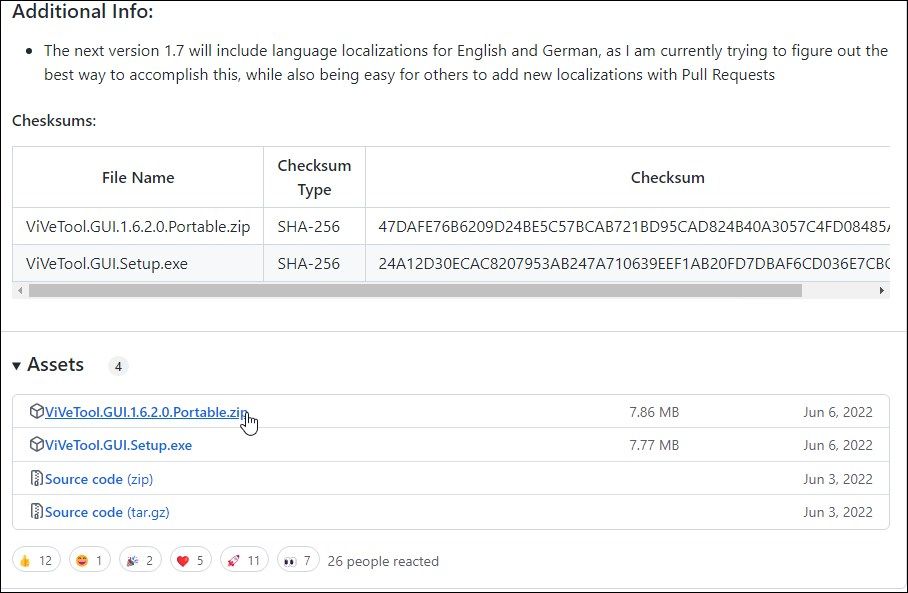
Acum că aplicația este instalată, o puteți folosi pentru a găsi și instala funcții nelansate pe computerul dvs. Windows. Iată cum să o faci:
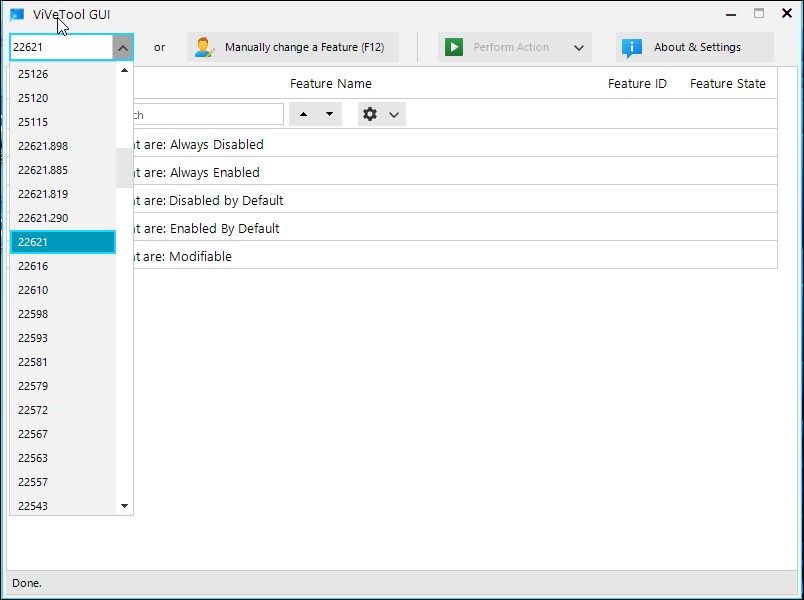
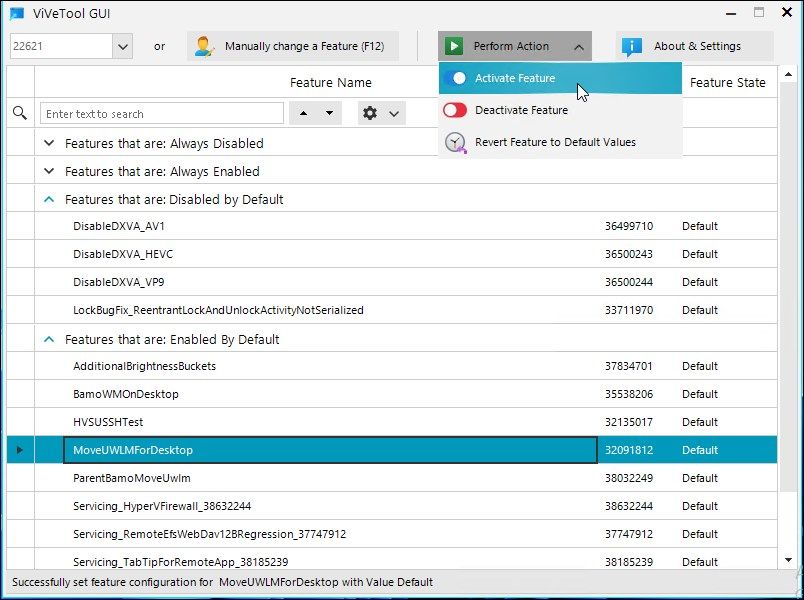
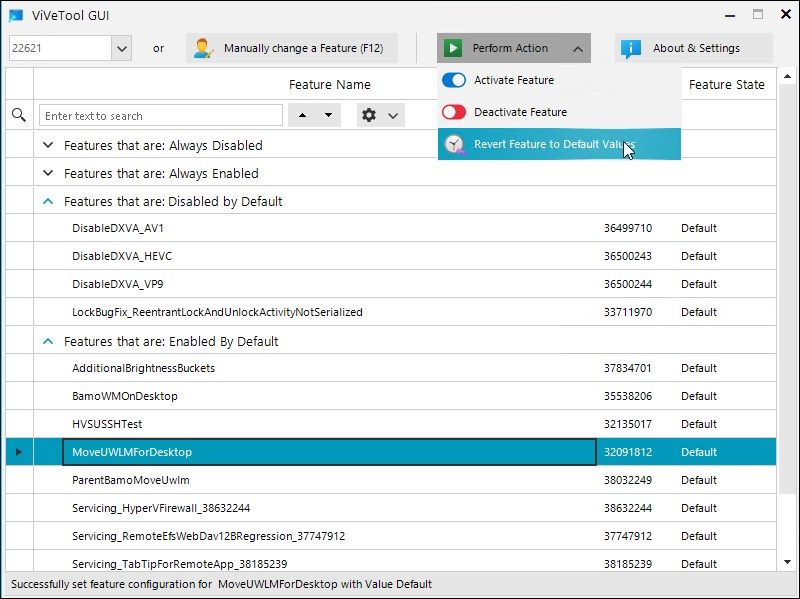
Pentru a anula modificările sau a dezactiva o funcție, puteți utiliza opțiunea Dezactivare caracteristică disponibilă în ViVeTool. Iată cum să dezactivați o funcție folosind ViVeTool:
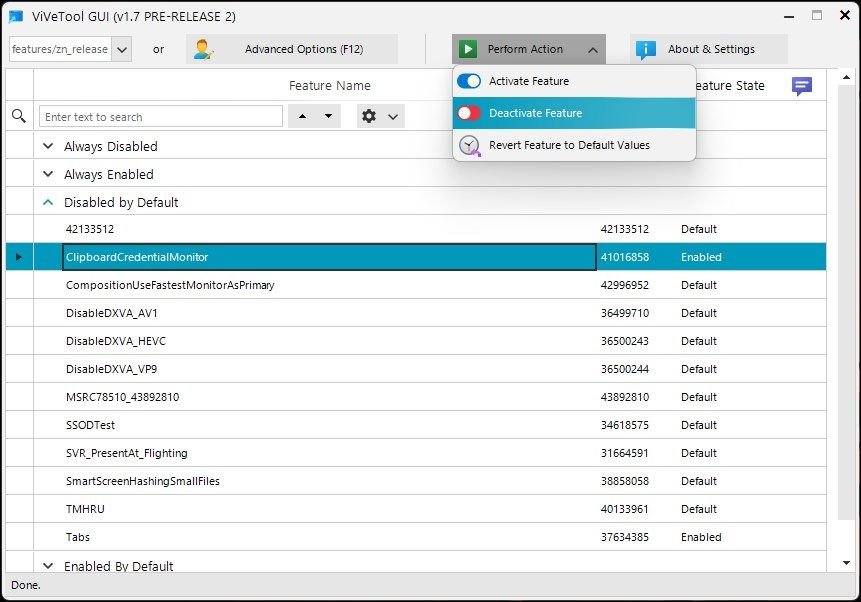
Alternativ, puteți, de asemenea, să reveniți caracteristica la starea implicită. Pentru a face acest lucru, selectați caracteristica modificată, faceți clic pe Efectuați acțiune și selectați Reveniți caracteristica la valorile implicite. Modificările vor intra în vigoare când reporniți computerul data viitoare.
Iată câteva funcții Windows noi și mai puțin cunoscute pe care le puteți activa folosind ViVeTool înaintea oricui:
Versiunea originală a ViVeTool este un utilitar de linie de comandă. Deși oferă funcționalități similare cu versiunea GUI, este o modalitate eficientă de a activa și dezactiva rapid funcțiile Windows. Iată cum să o faci:
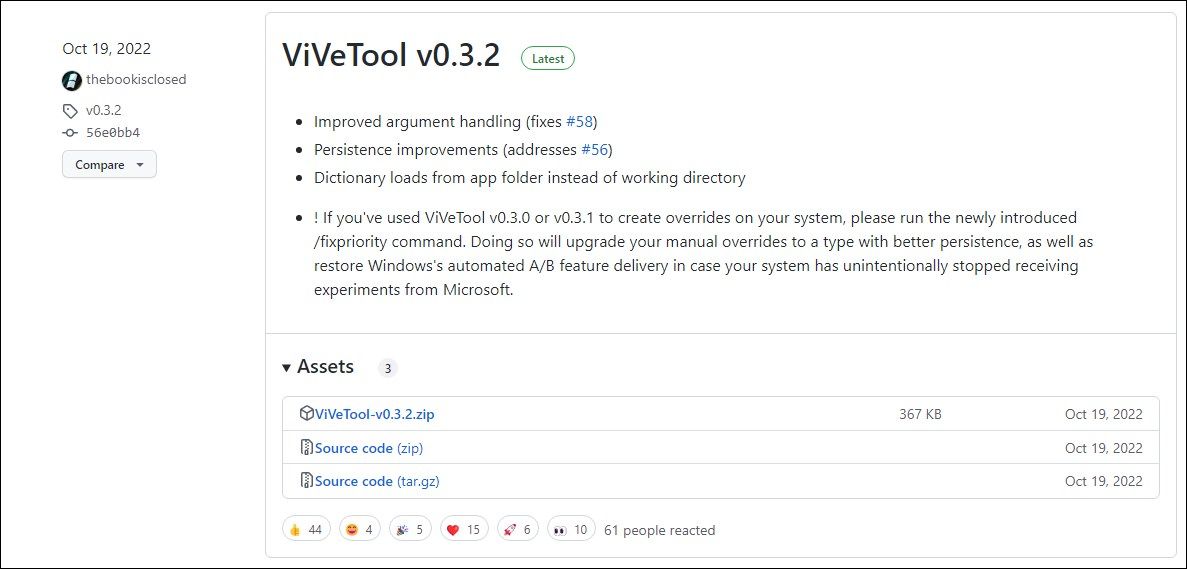
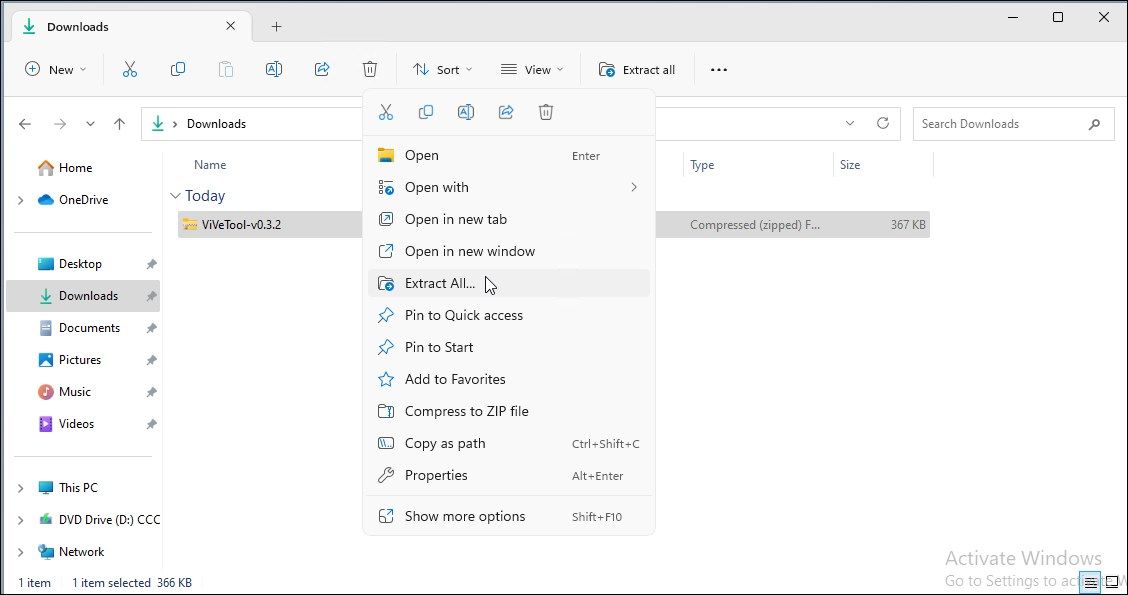
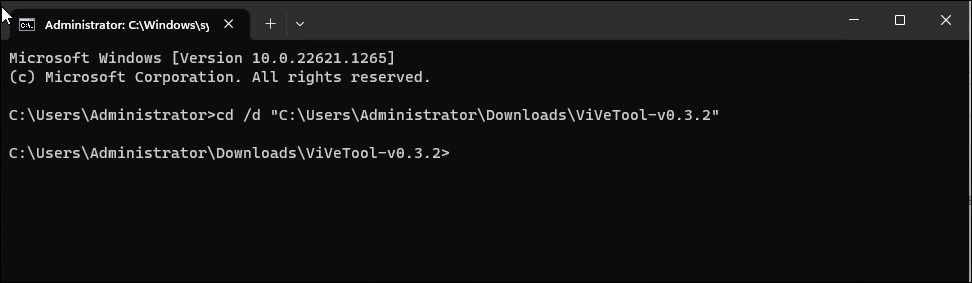
cd /d [ViVeToolFolderPath]
cd /d C:\Users\username\Downloads\ViVeTool-v0.3.2
ViVeTool.exe /enable /id:featureID
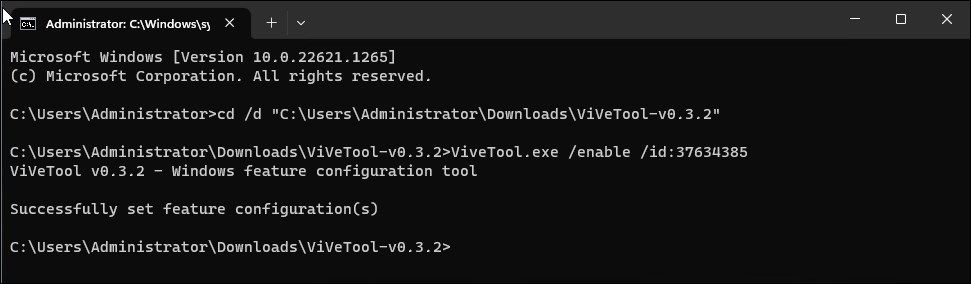
ViVeTool.exe /enable /id:37634385
ViVeTool.exe /disable /id:featureID
Este posibil să nu puteți activa toate funcțiile prezente în ViVeTool. Aproape toate caracteristicile ascunse depind de construcția sistemului de operare. Aceasta înseamnă că dacă activați o funcție utilizând ViVeTool, dar modificările nu intră în vigoare, este probabil pentru că caracteristica nu este acceptată de versiunea de compilare a sistemului de operare Windows pe care o executați.
În alte cazuri, se poate datora stării caracteristicii setate la Always Disabled sau Enabled în timpul compilării. În acest caz, chiar dacă ViVeTool procesează cu succes solicitarea dvs., este puțin probabil să vedeți modificări reale, deoarece caracteristica este codificată pentru a rămâne activată sau dezactivată.
În afară de comanda /enable și /disable, ViVeTools acceptă o grămadă de alte comenzi pentru a reseta configurația personalizată pentru anumite caracteristici sau pentru toate, pentru a actualiza ViVeTool și pentru a exporta și importa configurația personalizată a caracteristicilor.
Comanda ViVeTool
Acțiune
/permite
Activați o funcție
/dezactivare
Dezactivați o funcție
/interogare
Găsiți o listă cu toate configurațiile existente ale caracteristicilor
/resetare
Pentru a reseta o configurație personalizată pentru o anumită caracteristică
/reseteaza tot
Pentru a reseta o configurație personalizată pentru toate funcțiile
/addsubs
Pentru a adăuga un abonament de utilizare a funcțiilor
/delsub
Pentru a elimina un abonament de utilizare a funcției
/export
Pentru a exporta configurația personalizată a caracteristicilor
/import
Pentru a importa configurația personalizată a caracteristicilor
/fixlkg
Remediați corupția actuală a sistemului „Ultimul bun cunoscut”.
/appupdate
Căutați noi actualizări ViVeTool
/notifyusage
Afișează o notificare de caracteristică
ViVeTool facilitează găsirea și testarea noilor funcții experimentale înainte ca acestea să fie lansate publicului. Indiferent dacă utilizați GUI sau versiunea de linie de comandă, vă permite să activați și să dezactivați cu ușurință unele funcții interesante și enervante.
Acestea fiind spuse, multe dintre aceste caracteristici ascunse pot avea erori și pot cauza funcționarea defectuoasă a sistemului. Așadar, păstrați backup-ul sistemului la îndemână înainte de a lucra cu ViVeTool.

